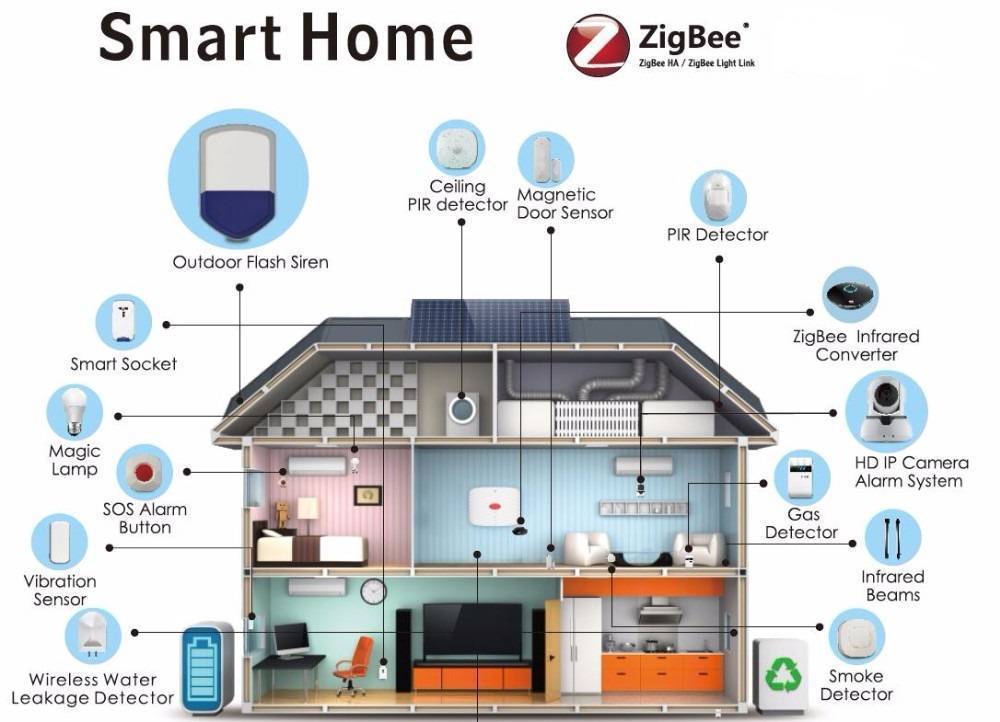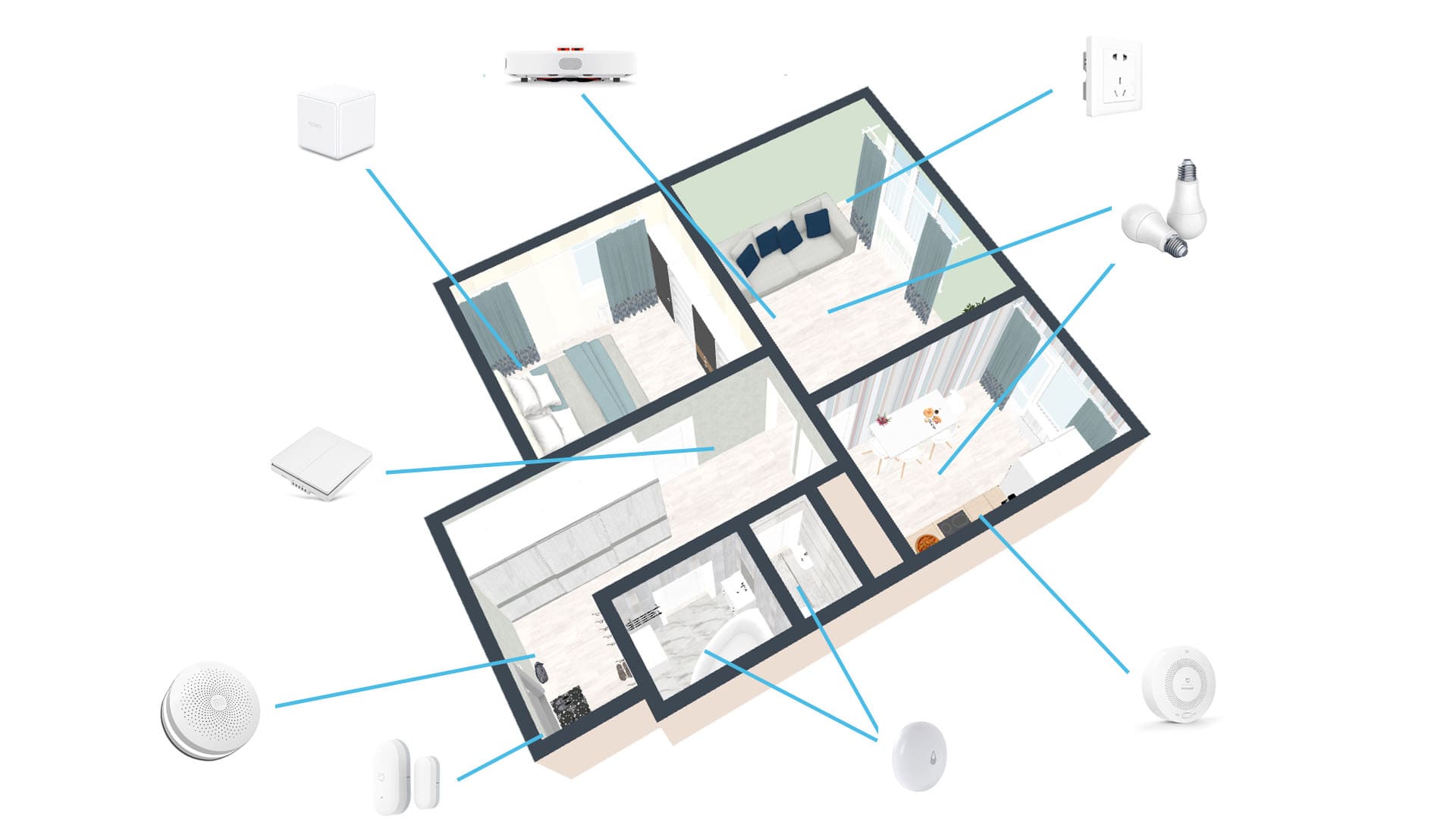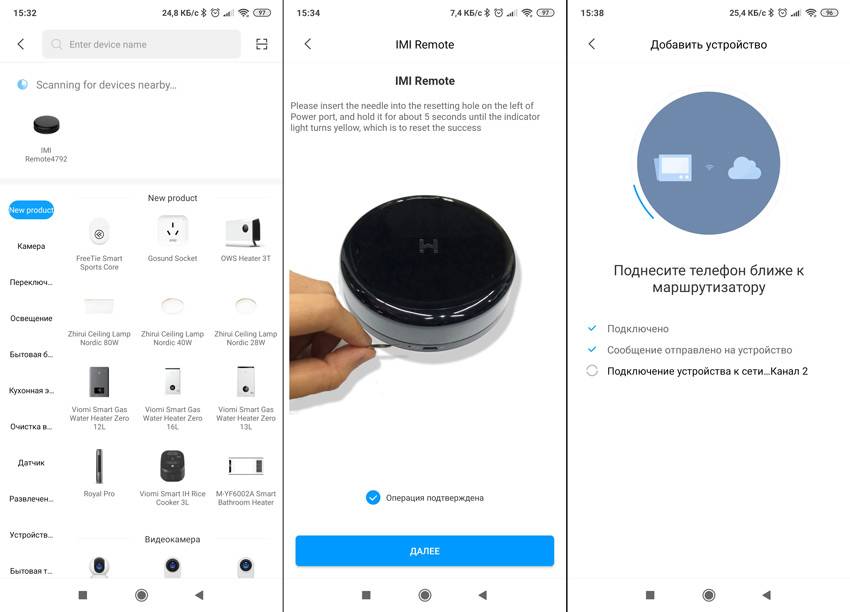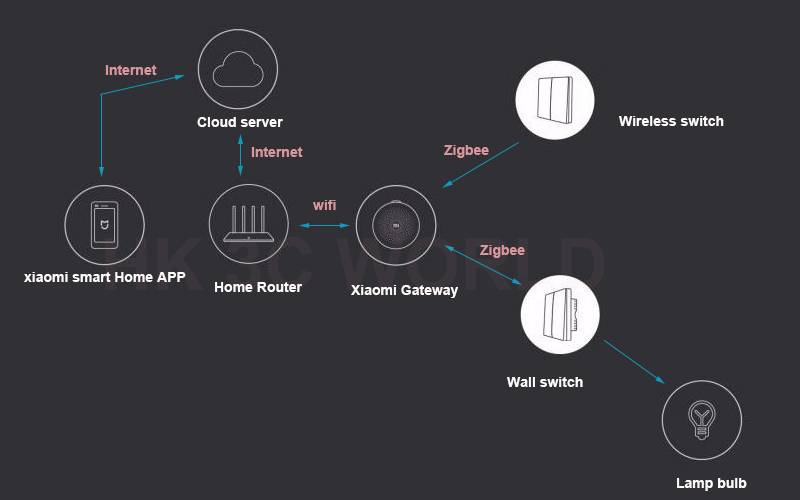Выключатели и розетки
Удивительно, но выключатели в системе «умного дома» Xiaomi используются не только для управления освещением. Они могут использоваться для управления всеми устройствами в экосистеме:
- открывать и закрывать шторы;
- включать и выключать как конкретные светильники, так и освещение во всем доме одновременно;
- управлять интеллектуальными розетками;
- управление постановкой на охрану и снятием с охраны помещения;
- и даже начать уборку на роботе-пылесосе.
Все выключатели Xiaomi для умного дома можно разделить на:
- Беспроводная связь. Они работают по протоколу Zigbee и питаются от батарей. Они крепятся с помощью двусторонней клейкой ленты, что позволяет приклеить их к любой поверхности в любом удобном месте. Их можно наклеивать на любую поверхность, будь то шкафы или двери. Она также предотвращает вытягивание кабеля, поэтому если вы забыли подключить выключатель скрытого монтажа во время ремонта, это решение вам подойдет.
- Подключен. Это просто как обычный выключатель. В них нет батареек, нужно только подключить провод 220. Недостатком является то, что большинство таких выключателей нужно подключать к квадратной розетке, а многие модели также требуют нейтрального провода. Плюс в том, что вы можете управлять обычными, не умными лампочками.
Я выбрал комбинацию проводных и беспроводных выключателей. Для проводных я выбрал серию Aqara E1. Это единственная серия выключателей в «умном доме» Xiaomi, которая помещается в круглую розетку. Я также планирую использовать беспроводные из той же серии. В настоящее время они только поступили в продажу и быстро раскупаются. А цена выше, чем у Aqara D1.
Розетки — еще одна замечательная вещь в «умном доме». У них просто огромное количество вариантов использования. С помощью интеллектуальной розетки вы можете:
- Подключите любое устройство и управляйте его питанием. Например, вы можете удаленно включить компьютер. Главное, чтобы прибор, подключенный к розетке, автоматически включался при подаче на него питания, т.е. имел механическую кнопку выключателя.
- Подключите к нему обычный обогреватель и настройте его на работу в соответствии с показаниями датчиков или расписанием.
- Также стоит внедрить систему защиты от протечек или автоматическую систему полива растений.
- И вы можете использовать такую розетку в различных труднодоступных местах, где подключение и отключение электричества с помощью обычной розетки затруднено.
Управление чайником Xiaomi MiJia Smart Kettle с нескольких смартфонов
Если у вас большая семья и вам необходимо сделать так, чтобы несколько человек могли пользоваться возможностями прибора с помощью смартфона, то необходимо предоставить общий доступ к чайнику.
В разделе «Профиль» и пункте «Общие устройства» найдите свой девайс и предоставьте доступ к аккаунту другого человека. Тот пользователь, в свою очередь, должен подтвердить доступ с собственной учетки «Ми Хоум» на смартфоне.
Если после сопряжения с другим мобильным телефоном у вас появились трудности с подключением, то попробуйте сделать сброс предыдущего подключения. Для этого вам понадобится зажать ближнюю к рукоятке аппарата клавишу на 3 секунды.
Использование

Xiaomi Smart Home – умный дом от Xiaomi
Изучение приложенной документации к устройству показало, что использование устройства возможно на расстоянии меньше 2 метров от роутера. В реальности система работает, если находится не дальше 5 метров от источника интернет-соединения. Также манипуляции с батареями устройства обозначили, что данное программное обеспечение, к сожалению, не следит за доступностью датчиков, и увидеть, сколько заряда батареи в нем осталось, не представляется возможным.
Обзор функциональности устройства показал, что дальность работы каждого сенсора при удаленном размещении на открытом пространстве составляет до 30 метров. В «Умном доме» дальность — около 10 метров (при условии прохождения сигнала через 2 стены). Обзор показал, что максимальное количество устройств, которое можно подключить к шлюзу, исчисляется несколькими десятками. Судя по всему, домашняя сеть может «осилить» сразу несколько контроллеров, имеющих определенный набор датчиков.
Датчик, фиксирующий открытие дверей или окон, состоит из 2 блоков:
- основного (больше по размеру);
- вспомогательного.

Есть у Smart Home Kit ряд приятных возможностей
Настройка шлюза Aqara Hub
Пришло время приступить к самому интересному — разбор настроек и возможностей шлюза aqara для умного дома Xiaomi, как говорится, Валера — настало твое время.
На главной странице должны увидеть новое устройство — наш шлюз, нажимаем на него.
- На вкладке «Шлюз», примитивные настройки, включение и отключение охраны. Ниже, в блоке «Сообщения» ведется журнал и обновляется в режиме онлайн, грубо говоря аудит работы датчиков, но перевод действий оставляет желать лучшего.
Свайпнув влево, появится настройка яркости шлюза aqara и задание цветовой палитры, шлюз будет светиться цветов в соответствии с параметрами, которые здесь будут настроены. На вкус и цвет товарищей нет, балуйтесь, настраивайте цветовую гамму на ваше усмотрение.
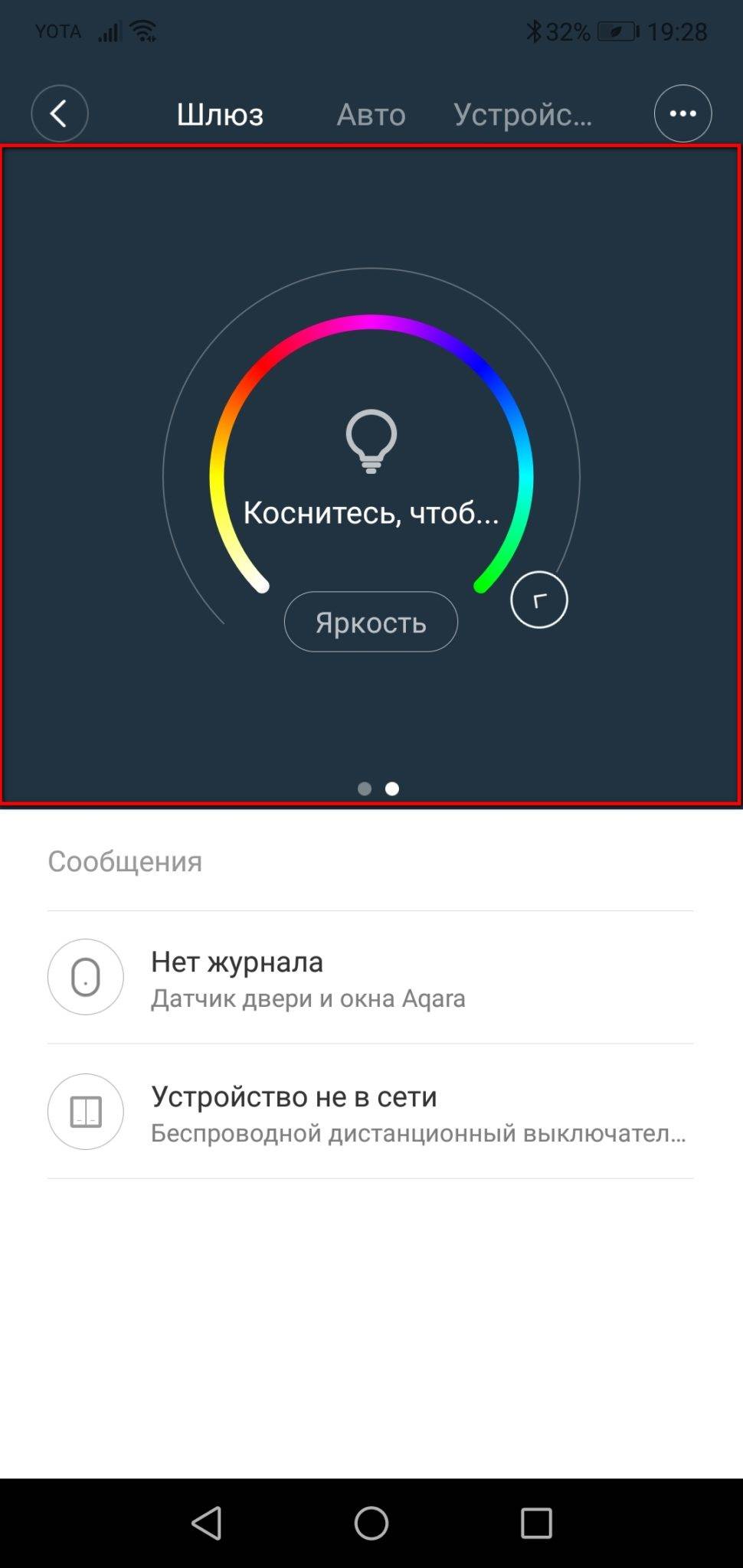
2. На вкладке «Авто» есть несколько разделов: «Оповещение», «Индукционное ночное освещение», «Цветной индикатор таймера», «Будильник и дверной замок», давайте пройдемся по каждой из настроек. Часто спрашивают про радио…В шлюзе aqara к сожалению радио нет.
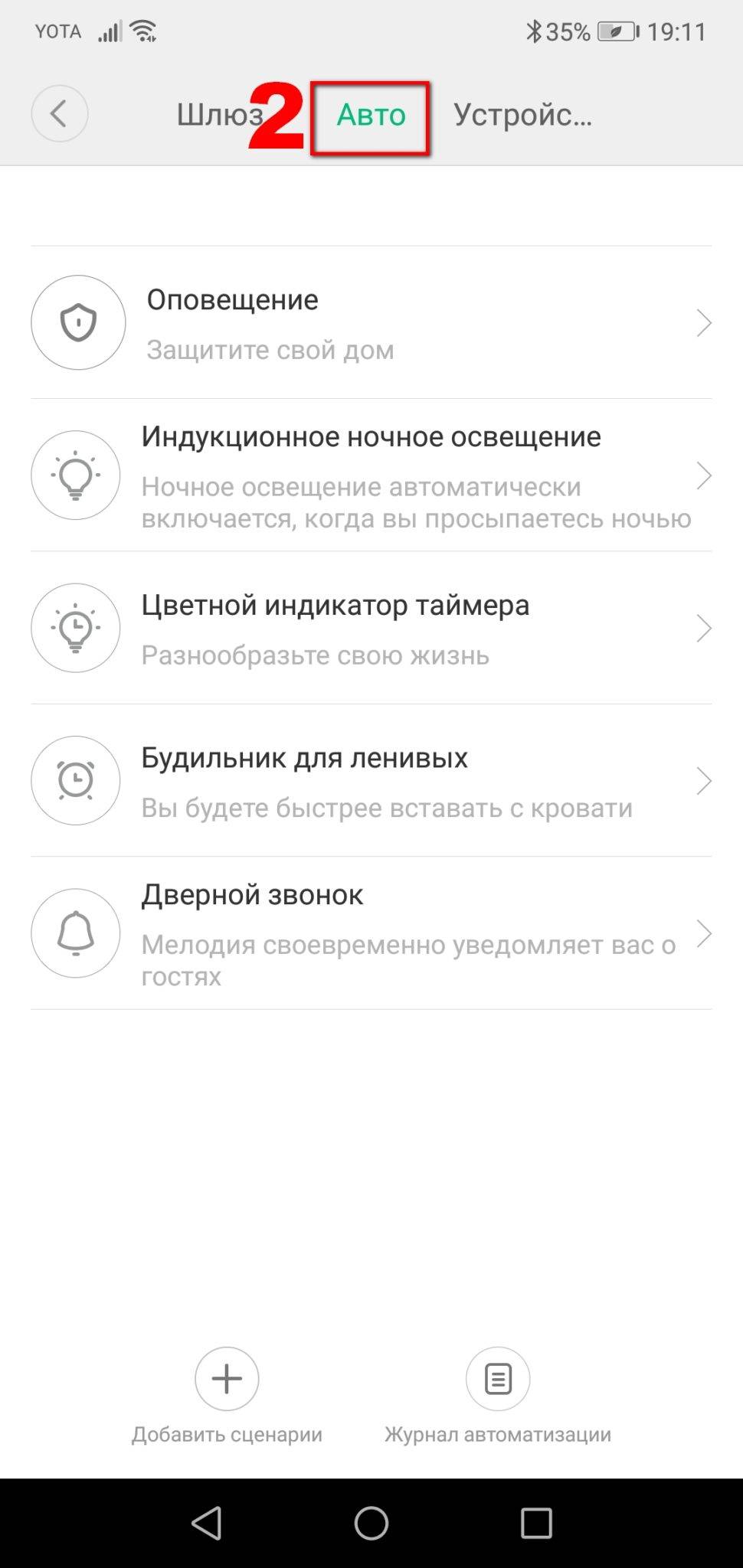
Оповещение: В оповещении по времени, можно настроить в какое время устанавливать и выключать сигнализацию, в принципе достаточно удобно если вы каждый день примерно в одно и тоже время уходите/приходите домой. Добавляем таймер, настраиваем время включения и выключения, настроить можно как на один день так и на определенные дни недели, настройка достаточно гибкая, в целом мне понравилась. В разделе «Эффективное время задержки», можно задать время через которое шлюз встанет на охрану, возможные варианты: 5сек, 15сек, 30сек и 60сек.
В дополнительных настройках можно задать мелодию для сирены, по умолчанию их идет 8-9 штук, можно ли добавить свои и как это сделать, еще не разобрался, но если узнаю, то обязательно поделюсь.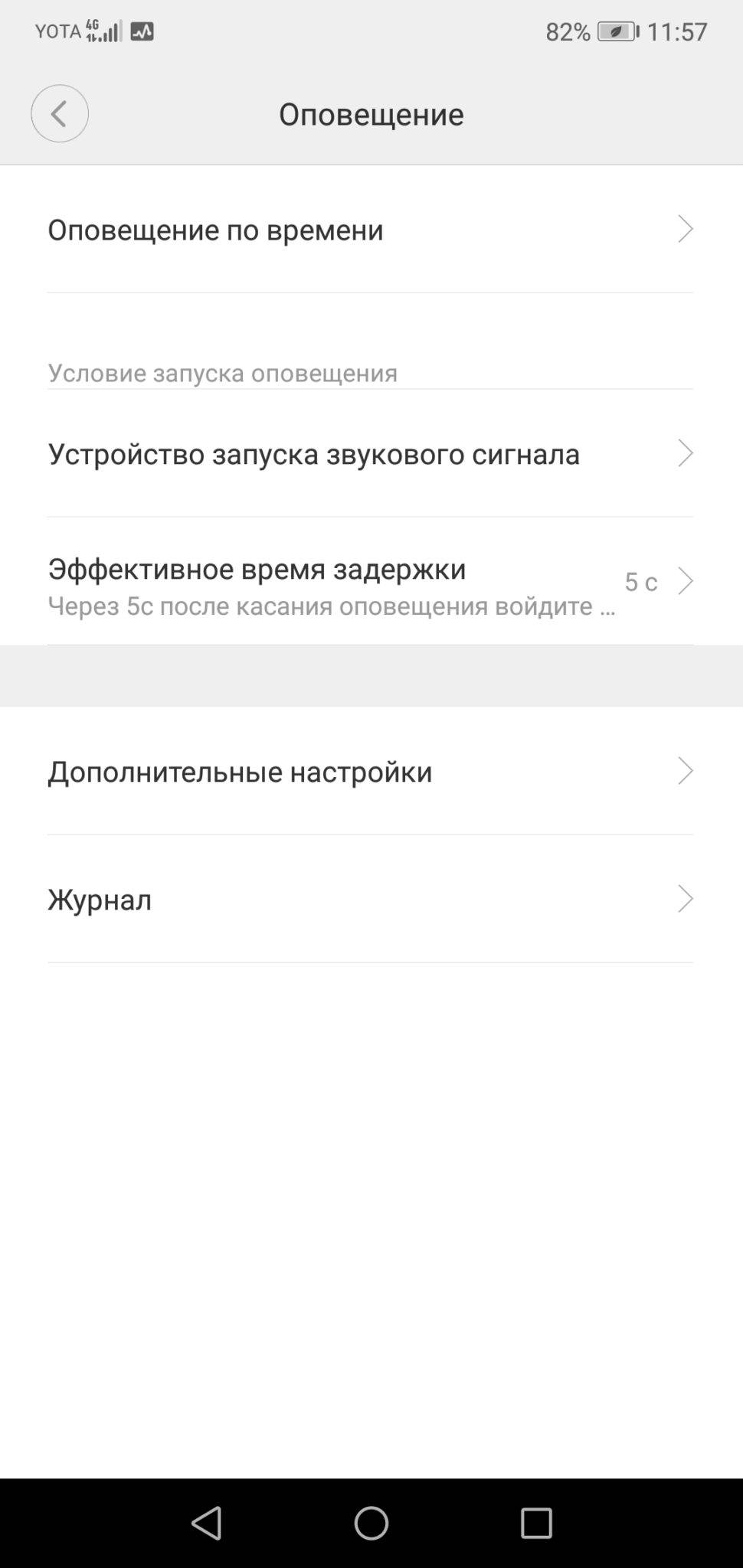
Индукционное ночное освещение (эта функция работает с датчиком движения): В устройстве активации индукционного освещения настраиваем время включения и выключения — период, когда наш датчик будет срабатывать и вауля, наш шлюз aqara автоматически загорается цветом, который вы задали по умолчанию.
В разделе» Задержка при выключении света после» настраиваем время, в течении которого шлюз еще будет работать после включения. Нельзя задать свое время, доступные опции: 1 минута, 2, 5 и 10 минут. Если вы сделали все свои дела и свет вам мешает, не обязательно дожидаться времени отключения, можно воспользоваться волшебной кнопке на шлюзе.
«Цветной индикатор таймера» — отлично подходит для ночника, можно задать время включения и выключения, цветовая палитра конечное не настолько разнообразна, на выбор всего 6 цветов по умолчанию.
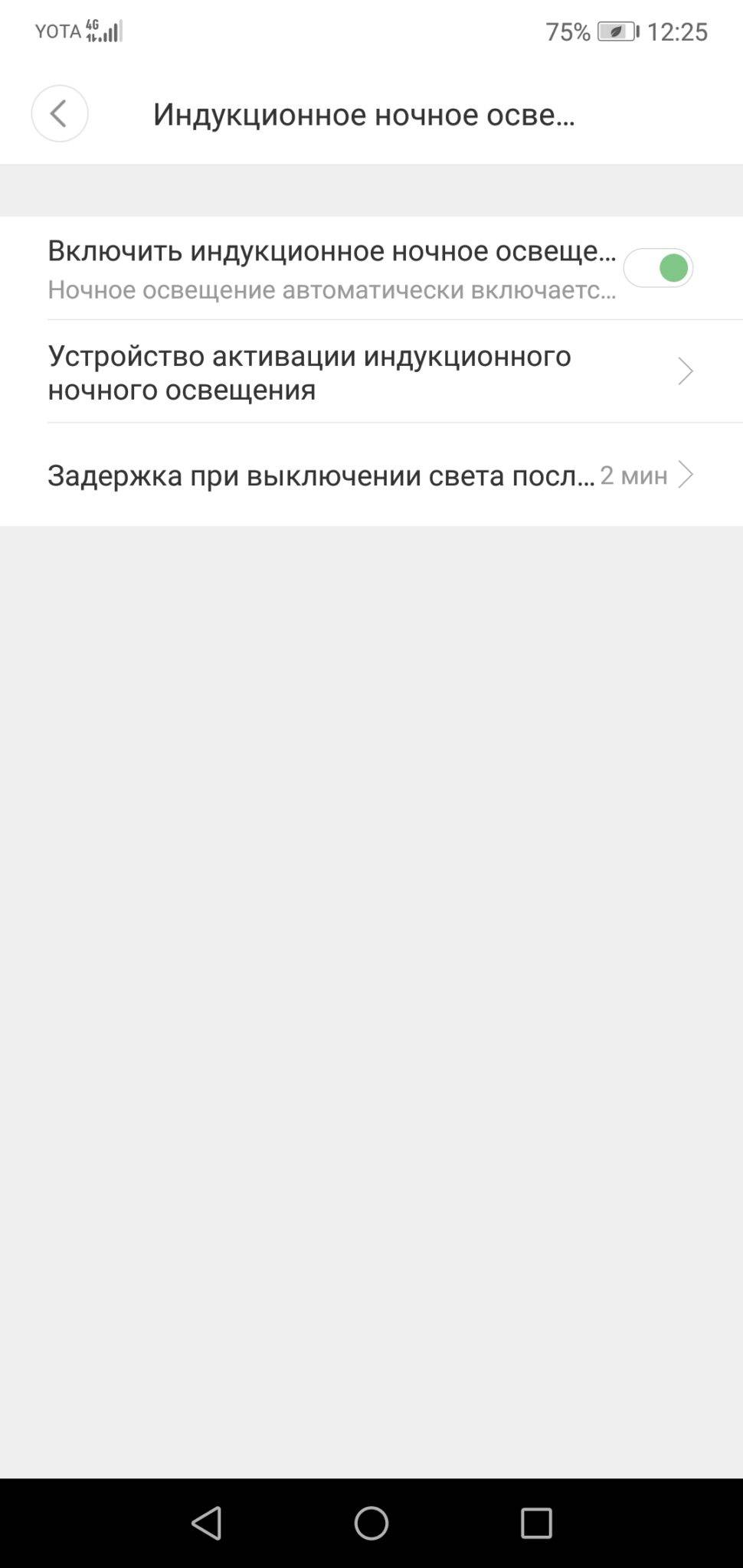
Будильник для ленивых: Сомневаюсь, что тут получиться чем то удивить, выбираем мелодию, настраиваем громкость и задаем время
Выключается будильник одинарным нажатием на кнопку шлюза, единственное на что я обратил внимание, это жаль, что шлюз не мигает цветом и такой возможности я не нашел как настроить, на мой взгляд эта функция не помешала бы, особенно если будильник ставите на ночь, дополнительная подсветка будильника самое то, ночью можно быстрее сориентироваться в пространстве
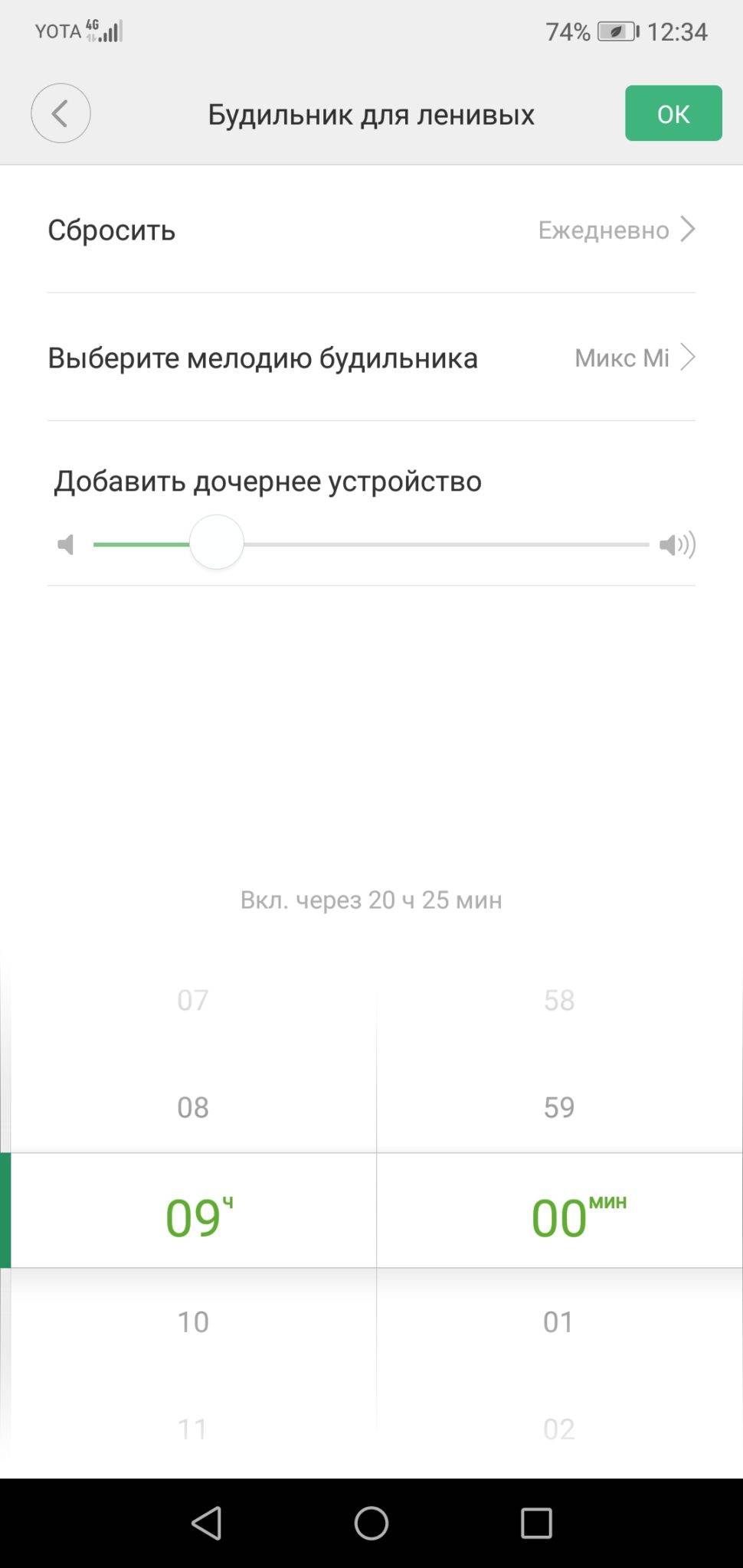
Дверной звонок: Дверной звонок у меня еще в пути, обязательно дополню статью после того как он приедет, порадовала особенность отправки уведомления на мобильный телефон, как придет кнопка обязательно интегрирую ее с видео камерой и продумаю какой нибудь интересный сценарий
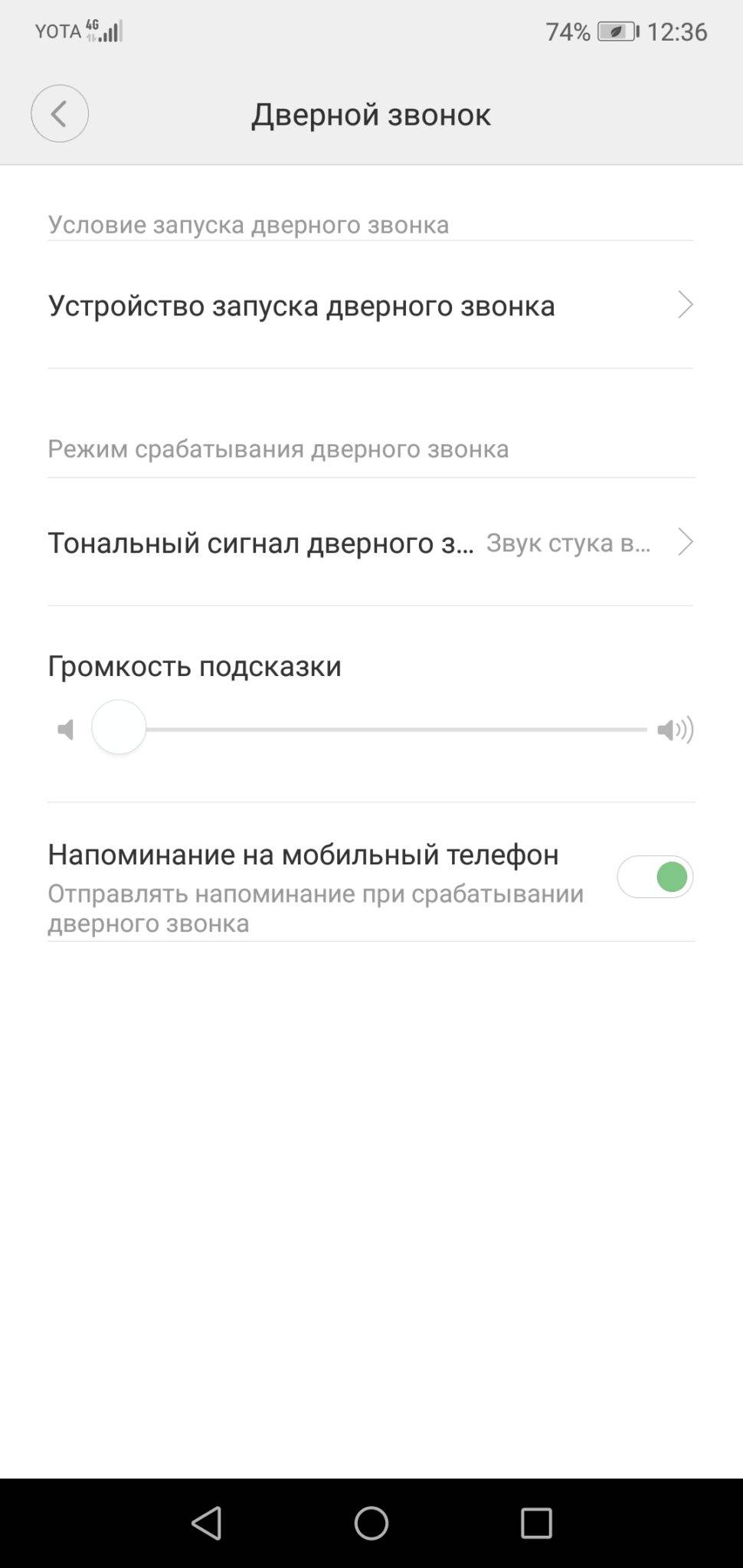
Большое спасибо тем, кто прочитал до конца, обязательно задайте вопросы и оставляйте ваши комментарии на сколько полезна была данная статья. Для меня важна обратная связь и ваше мнение. Всем удачи в настройке своих умных домов.
Обзор устройств комплекта умного дома Xiaomi
 Комплект оборудования Xiaomi mi smart home представляет собой набор объединенных в одну схему устройств, каждое из которых выполняет определенную функцию. Количество опций в одной системе ограничивается только количеством объектов, которые нужно автоматизировать. Товар можно приобрести в комплекте или купить отдельные модули, когда в них возникнет необходимость.
Комплект оборудования Xiaomi mi smart home представляет собой набор объединенных в одну схему устройств, каждое из которых выполняет определенную функцию. Количество опций в одной системе ограничивается только количеством объектов, которые нужно автоматизировать. Товар можно приобрести в комплекте или купить отдельные модули, когда в них возникнет необходимость.
Комплект Xiaomi Smart Home включает такие устройства:
- Хаб. Центральный блок, служащий для управления установленными в помещениях модулями. Через хаб осуществляется настройка параметров и режима работы элементов умного дома. Корпус хаба представляет собой цилиндр из белого пластика с дисплеем, динамиком и светодиодными кристаллами. В комплекте идет переходник, необходимый для подключения к сети. Сам модуль управления может выполнять функции ночника, индикатора, будильника, радио и МП3 плеера. Кроме этого, кнопка активирует режим охраны. Синхронизация подключенных устройств производится по протоколу ZigBee, обеспечивающим экономию энергии и защиту передаваемых данных. Благодаря этому на одной батарейке изделие может автономно работать до двух лет.
- Датчик открытия окна или двери. Приспособления предназначены для обеспечения безопасности жилья. Сработка происходит при открывании створок и полотен. Элемент состоит из геркона и магнита. Крепление к основанию производится двухсторонним скотчем. Каждый датчик оснащен индикатором работы и скрытой кнопкой включения/отключения. Питание приборов осуществляется от портативной батарейки.
- Датчик движения. Имеет широкий спектр применения. Активирует системы видеонаблюдения, сигнализации и освещения. Изделие представляет собой небольшой пластиковый цилиндр размером 30х30 мм. На корпусе имеется окно сенсора и кнопка включения. Дальность работы составляет до 7 м при секторе охвата 170 градусов. Датчик можно устанавливать в любом положении на столешнице, стенах и потолке.
- Беспроводная кнопка. Представляет собой сенсорное устройство управления опциями системы путем одинарного, двойного и длительного нажатия. Конфигурация контроллера адаптирована под размер и форму ладони, что позволяет пользоваться им с максимальным удобством.
Как подключить китайскую версию робота-пылесоса Xiaomi к Вайфаю
При попытке синхронизации нередко возникают ошибки: приложение не распознает устройство. Связано это с несоответствием регионов. Узнать версию аппарата можно через саму программу. Китайские пылесосы работают только с материковым Китаем.
Проблема решается изменением региона:
- Если вы пользуетесь международной версией, нужно перейти в раздел настроек приложения, найти пункт «Профиль». В строке «Регион» указать свою страну.
- Перед тем, как подключить китайский робот-пылесос Xiaomi 1S, нужно вместо своей страны указать «Материковый Китай». После этого программу перезагружают.
Вышеуказанные действия помогут устранить ошибку, связанную с несоответствием регионов и нормально выполнить синхронизацию.
Преимущества и недостатки системы
Основываясь на полученной информации можно определить позитивные и негативные стороны Xiaomi Smart.
К плюсам можно отнести:
- возможность проектирования, использования сети постепенно, начиная с нескольких узлов;
- упрощение быта;
- защита дома от несанкционированного проникновения;
- расширение диапазона работы комплекса за счёт дополнительны шлюзов;
- экономичность;
- налаживания комфорта в собственном жилье одним нажатие клавиши;
- надёжность датчиков и длительный срок службы;
- низкий уровень потребления заряда устройств ZigBee – до 3 лет работы на одной батарейке.
Минусы тоже есть:
- цена – не все могут позволить себе установить подобные гаджеты даже в базовой сборке Xiaomi Smart Home;
- облачный сервис, контролирующий работу комплектов, периодически теряет доступ, потому работа части устройств может оказаться недоступной;
- если Wi-Fi роутера сломается или потеряется соединение с интернетом, последствия будут аналогичны к предыдущему пункту;
- отсутствие русского интерфейса;
- сложность в самостоятельной настройке умного дома – для такой работы приходится вызывать соответствующих работников;
- неспособность настройки сценариев, активации отдельных датчиков и прочего;
- уязвимость узлов, отвечающих за безопасность, из-за использования лёгкого для взлома, ненадёжного пароля.
Достоинств, как и недостатков, достаточно, чтобы понять – установка программного комплекса подобного уровня не спонтанное решение, а осмысленное и продуманное действие, подходящее для большинства городских квартир.
Умный дом Xiaomi – решение для тех, кто хочет наладить жизнь в собственном доме, сделав его безопаснее и комфортнее. Достаточно один раз разобраться в настройках системы и её возможностях, чтобы уже вскоре понять, как легко упростить то, что раньше приносило массу неудобств и переживаний.
Настройка плагина и редактирование конфигурации
Далее необходимо открыть файл с конфигурацией вашей системы.
Здесь вам потребуется сам config.json, который вы можете найти в папке с плагином или скачать его отсюда. Качаем config-sample.json, переименовываем его в config.json и кладем его сюда /home/pi/.homebridge.
Теперь же мы можем с уверенностью перейти к редактированию. В данном случае можно воспользоваться встроенным редактором и править конфиг прямо на малинке или же скопировать текущий config себе на рабочий компьютер, внести правки там и после чего перенести его по sftp протоколу в соответствующую папку (для примера можно воспользоваться FileZilla).
И так, если же вы выбрали первый путь, то вбиваем следующую команду
nano ~/.homebridge/config.json
Примерное содержимое, где нас интересует платформа MiAqaraPlatform
Для версии 0.6 и позднее
{
"platforms":
}
Для версии 0.5.3 и ранее:
"platforms": , "password":
Для версии 0.6 и позднее, пример
MAC адрес (sid) в config.json необходимо заполнять строчными (маленькими) буквами, иначе не будет работать управление, а будет только видно состояние устройств. Пароль (password) необходимо переписать заглавными (большими) буквами.
xxxxxxxxxxxx и YYYYYYYYYYYYYYY необходимо переписать из приложения MiHome. Для этого необходимо включить режим разработчика для шлюза.
Для этого:
1. Открываем приложение
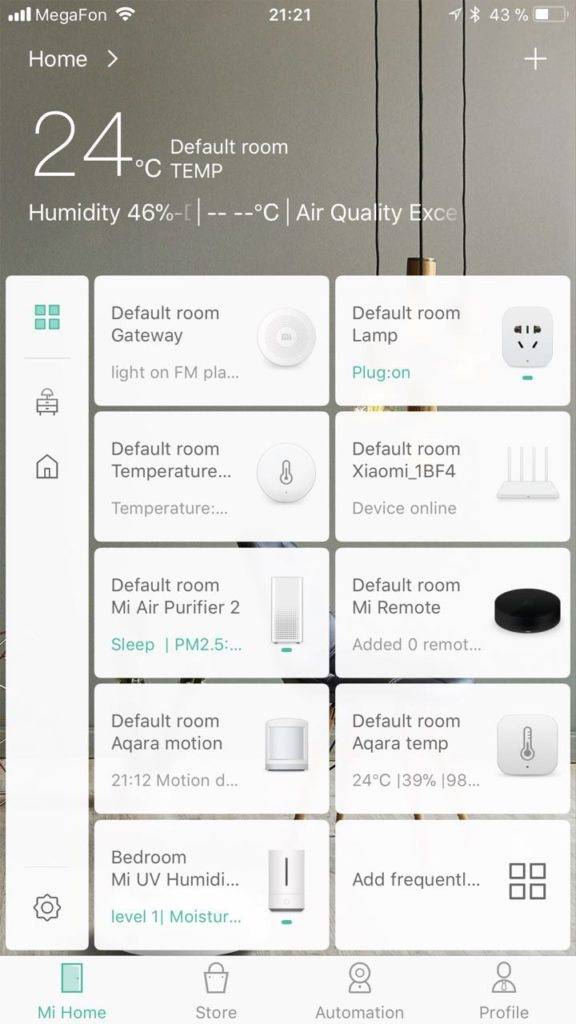
2. Заходим в добавленный ранее вами шлюз xiaomi
 3. Нажимаем «…» в правом верхнем углу
3. Нажимаем «…» в правом верхнем углу
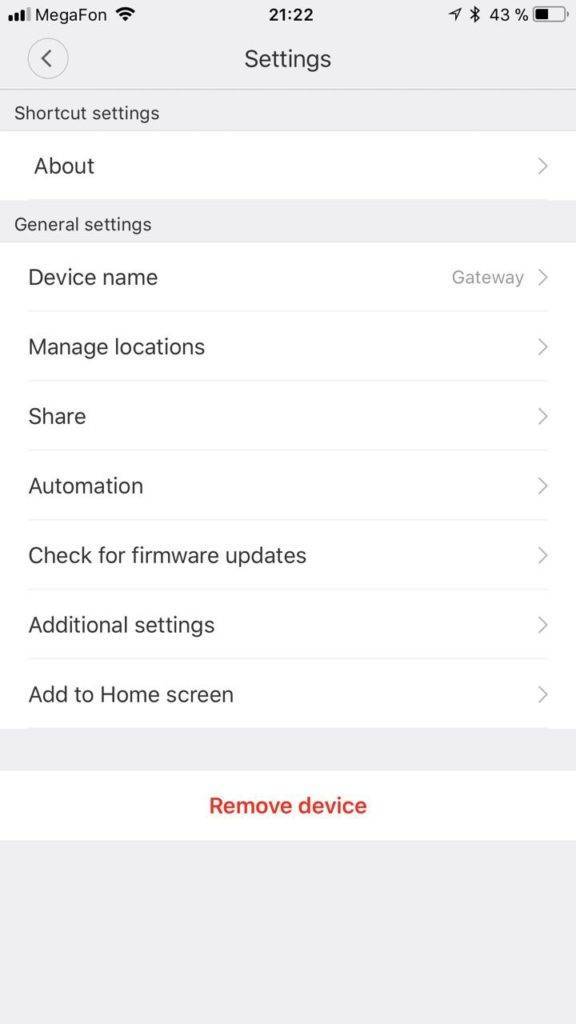
4.Жмем на About

5. Несколько раз жмем на экран в нижней части под пунктом “Gameplay tutotial” до появления дополнительных пунктов на китайском языке
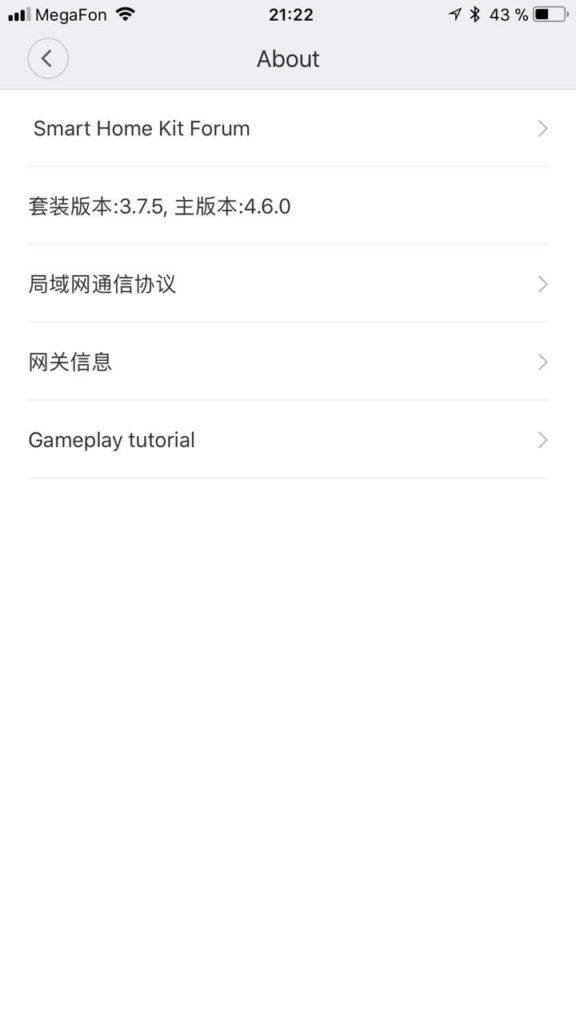
6. Заходим в 3й пункт снизу

7. Включаем опцию вверху и переписываем пароль — это и есть YYYYYYYYYYYYYYY

8. Теперь заходмм во 2й пункт снизу
Это ваш SID xxxxxxxxxxxx — переписываем без двоеточий маленькими буквами (например 34ce0088a13b)
В итоге полное содержимое файла config.json должно выглядеть так:
Для версии 0.6 и позднее
{
"bridge": {
"name": "HomeBridge",
"pin": "031-45-154",
"username": "97:99:77:E3:CE:28"
},
"platforms":
}
Для версии 0.5.3 и ранее:
{
"bridge": {
"name": "HomeVera",
"pin": "031-45-154",
"username": "97:99:77:E3:CE:28"
},
"platforms": ,
"password":
}]
}
После этого вы можете задать дефолтные названия для ваших подключенных устройств или же просто сохранить конфиг и залить его к вам на Raspberry Pi.
Инициализация устройства в сети Wi-Fi

Управление пылесосом осуществляется с помощью смартфонов. Телефон может работать как ОС Android, так и на iOS. Перед синхронизацией следует включить на смартфонах все виды беспроводной связи и систему позиционирования — GPS, Bluetooth, Wi-Fi. Включить пылесос. Затем выполнить следующую пошаговую инструкцию:
Запустить или скачать программу Mi Smart Home. Она доступна в Play Market и App Store.
После старта приложения для пылесосов Xiaomi нужно выбрать точку подключения или сервер
Для правильного выбора обратить внимание на язык, на котором написаны инструкция к пылесосу и надписи на упаковке. Если на английском, то предпочесть европейский или американский сервер, на русском — российский
Если используется китайский язык, то лучше обратиться к Сингапуру, так как китайские сервера вводят ограничения на некоторые опции.
Далее ввести логин, пароль учетной записи и авторизоваться. При первом запуске необходимо зарегистрироваться в приложении.
Откроется страница, на которой нужно нажать по пункту «Добавить устройство». Войти в раздел пылесосов и выбрать соответствующую модель, например, Xiaomi Mi Robot Vacuum. Если подключаемого робота нет в списке, то ввести название вручную.
Далее следует перезапустить сеть Wi-Fi, исходящую от пылесоса. Для этого зажать вместе на 2-3 секунды кнопки «Включение/Выключение» и «Дом». Сброс будет сопровождаться голосовым сообщением.
После получения сообщения о сбросе сети от устройства, поставить галочку на экране смартфона напротив пункта «Операция подтверждена» и нажать на кнопку «Далее».
Откроется страница, где необходимо выбрать сеть Wi-Fi, к которой будут «привязаны» смартфон и пылесос. Тапнуть по доступному подключению, ввести пароль.
Пылесос подключился к роутеру. Теперь робот можно рассматривать, как вид маршрутизатора, к которому подключается телефон. Для этого зайти в настройки Wi-Fi на смартфоне, выбрать вновь появившуюся сеть от пылесоса.
После непродолжительного соединения на экране телефона появится окно, в котором нужно указать расположение робота, например, кухня, ввести имя устройства. Нажать «Далее».
Появится пункт, в котором можно добавить еще несколько пользователей для управления роботом. Для этого нужно ввести их аккаунты или пропустить этот шаг.
Затем происходит скачивание данных с робота. При этом будут всплывать лицензионные соглашения, с которыми нужно согласиться и принять. В конце на телефоне появится значок устройства с его названием. На этом инициализация будет завершена.
Обратите внимание! Роботы работают только на частоте 2,4 ГГц. Поэтому не смогут подключиться к Wi-Fi роутерам, функционирующим в другом диапазоне.. После того, как удалось подключить робот-пылесос к Wi-Fi, следует продолжить работу с Mi Home
После того, как удалось подключить робот-пылесос к Wi-Fi, следует продолжить работу с Mi Home.
Датчики умного дома Xiaomi
Датчики – следующий, очень важный элемент умного дома Xiaomi. Они сообщают о состоянии окружающей среды и с помощью них и строится большинство автоматизаций, позволяющих сделать проживание более комфортным. И недостатка датчиков тут точно не наблюдается. Есть все самые необходимые, причем многие выпускаются в нескольких исполнениях — от самой Xiaomi, от Aqara и от других компаний, входящих в экосистему. Перечислю наиболее популярные.
- Датчик движения. Используется или как охранное устройство, оповещая о возникновении движения когда никого нет дома, или для автоматического включения света. У меня данный датчик включает подсветку шлюза Gateway 2 в ночные часы. В эту же категорию можно добавить и датчик присутствия Aqara RTCGQ13LM.
- Датчик температуры и влажности. Тут на выбор представлено несколько вариантов:
- Датчик от Xiaomi. Маленький круглый датчик, работающий по протоколу Zigbee. Неплохой и недорогой вариант. К тому же можно использовать вместе с Яндекс Алисой и узнавать текущую температуру с помощью голосовой команды.
- От Aqara. Квадратный датчик, который, помимо температуры и влажности, может еще показать и текущее значение атмосферного давления. Он тоже работает по протоколу Zigbee, а вот подцепить его к Яндекс Станции у меня не получилось, возможно для этого нужен шлюз от Aqara.
- Еще есть несколько датчиков, оснащенных e-ink экранами. Их основной плюс – возможность просмотра показаний без захода в приложение. А учитывая, что Mi Home периодически тупит, это не будет лишним. Все они работают по протоколу Bluetooth, так что для передачи показаний в приложение и работы сценариев, у Вас обязательно должен быть соответствующий шлюз.
- Анализатор воздуха Xiaomi Mijia Air Quality Tester. Помимо температуры и влажности измеряет CO2, PM2.5 и TVOC. Важный момент – значения CO2 рассчитываются на основании значений других показателей. Полноценного датчика углекислого газа здесь нет.
- Датчик освещенности Xiaomi Mijia Light Sensor.
- Очень интересный датчик – датчик обнаружения вибрации. Имеет достаточно много вариантов применения. Например, его можно установить на окно и использовать в качестве охранного датчика. Он среагирует как на разбитие стекла, так и на открытие окна. Еще его можно прикрепить к велосипеду или к коляске, стоящей в общем тамбуре и получать уведомления при попытках воровства.
- Датчик протечки. Его так же можно использовать и в качестве детектора наличия воды в емкости. Прикручиваем два проводка к ножкам, опускаем их в воду и настраиваем нужный сценарий.
- Датчик открытия. Зачастую используется для работы в паре с освещением или как охранный датчик. Но самое интересное – его можно разобрать, подпаять к геркону два проводка и получать уведомления при их замыкании. Так можно снимать показания со счетчика, контролировать уровень жидкости, проверять закрыт ли замок и многое другое.
- Датчики дыма и утечки газа.
Настройка «Xiaomi» Mi Robot без приложения
Заводская комплектация роботизированного пылесоса «Xiaomi» не предусматривает специального приложения. Поэтому, чтобы максимально раскрыть функционал устройства, проводят следующие действия:
- Подключают док-станцию к сети и убирают лишнюю часть провода в предусмотренное для этих целей гнездо.
- Располагают базу таким образом, чтобы вокруг неё было достаточное количество свободного пространства — минимум 1 м впереди и 0,5 м по бокам.
- Выставляют робот-пылесос на базу. При этом, о правильности установления задних контактов будет сигнализировать лампочка на корпусе (начнёт мигать).
- Беспрерывное свечение лампочки указывает на полный заряд аккумуляторной батареи, и, при необходимости, возможность пылесоса приступать к работе.
- Цвет свечения светодиода указывает на уровень зарядки аккумулятора. Белый — полная зарядка, жёлтый — не менее половины, красный — не более 20%.
Финальная настройка и проверка
Чтобы задать дефолтные значения достаточно найти необходимые устройства в списке на странице плагина и добавить их по типу
{
"platform": "MiAqaraPlatform",
"gateways": {
"34ce008d44b2": "F75FD945D6264B8F"
},
"defaultValue": {
"34ce008d44b2": {
"Gateway_Lightbulb": {
"name": "Свет шлюза",
"serviceType": "Lightbulb"
},
"Gateway_LightSensor": {
"name": "Свет"
},
"Gateway_Switch_JoinPermission": {
"name": "Разрешение на подключение",
"disable": true
}
},
"158d000122b22": {
"PlugBase_Outlet_b442": {
"name": "Розетка"
}
},
"158d0001ddb013": {
"TemperatureAndHumiditySensor_TemperatureSensor": {
"name": "Температура"
},
"TemperatureAndHumiditySensor_HumiditySensor": {
"name": "Влажность"
}
}
}
},
После чего перезапустить homebridge (используем сервис pm из прошлых инструкций)
pm2 restart 0
После перезапуска можем открыть лог и убедиться, что плагин запустился и обнаружил устройства.
pm2 logs 0
В итоге в логе должны появиться примерно такие строки

Также откроем наше приложение «Дом» на iOS и убедимся, что все наши устройства автоматически подключились в HomeKit и доступны для управления.
Наконец-то, подключаем Xiaomi к HomeKit

Если вы проделали описанное выше, дальше проблем практически не будет.
Установка различных гаджетов Xiaomi происходит по одному и тому же алгоритму:
1. Находим страницу с плагином для нужного устройства на GitHub.
Вот, например, плагин для умной розетки Xiaomi.
2. Устанавливаем плагин через командную строку или терминал.
В нашем примере следует использовать команду:
3. Вносим соответствующий код в файл конфигурации.
В приведенном примере плагин поддерживает сразу несколько девайсов. Умную розетку разных поколений и несколько сетевых фильтров.
Для нашей розетки нужен такой кусок кода конфигурации:
Определить IP-адрес розетки будет несложно, в этом поможет приложение или веб-интерфейс используемого дома роутера. Как видите, через HomeBridge получится даже отдельно управлять светящимся диодом на розетке и определять температуру внутри устройства.
При необходимости переключатели добавляются и убираются из HomeKit изменением параметров true/false.
Сложнее всего в приведенном примере будет определить так называемый токен. Это уникальный идентификатор конкретно взятого устройства.
Подробно останавливаться на этом не буду, для получения токена существует множество способов, в зависимости от наличия тех или иных девайсов. Например, его можно запросто получить через модифицированное приложение Mi Home для Android, а, если нужного смартфона под рукой нет, всегда придет на помощь виртуальная машина.
Вносить токены требуется не для всех устройств Xiaomi, например, среди моих девайсов такое пришлось проделать лишь для умной розетки. Светильник, настольная лампа и ночник подключаются без этого.
После перезапуска службы HomeBridge девайсы начинают отображаться в приложении Дом, а управлять ими становится так же просто, как и гаджетами с поддержкой HomeKit из коробки.
Многофункциональный пульт
В данном гаджете есть встроенный динамик. Фактически, пользователь и видит только колонку, из которой исходит звук и может даже не догадываться, что именно через нее происходит управление всеми остальными элементами системы.
Есть поддержка онлайн-радио.
Важной функцией является будильник. Он здесь необычный
Благодаря встроенному датчику освещения аппарат понимает, когда ночь, а когда день.
На основании этих данных он будет своего хозяина.
Кстати, внешне этот девайс смотрится очень даже хорошо. Он представляет собой большую таблетку со светодиодом по контуру. Гаджет может светиться одним из 16 миллионов цветов.
Можно сделать так, чтобы устройство само определяло нужный в зависимости от освещенности вокруг. Настроить можно также и будильник – когда он будет звонить и как (можно поставить какую-то песню).

Рис. 2. Многофункциональный пульт
Пульт включается в розетку.
Важно! Розетка здесь не советская, поэтому вам придется покупать переходник. Но стоит он совсем недорого и найти его можно в огромном количестве магазинов, поэтому особых проблем эта процедура не создаст. . Пульт светится, когда кто-то проходит возле датчика движения или когда срабатывает датчик открытия двери
Еще примечательно, что есть функция защиты от взлома
Пульт светится, когда кто-то проходит возле датчика движения или когда срабатывает датчик открытия двери. Еще примечательно, что есть функция защиты от взлома.
Пульт подключается к камере (в комплекте ее нет) и сообщает, если кто-то пытается незаконно попасть в ваше жилище.
После такой попытки вы сможете посмотреть видео в приложении.
Сценарии для умного дома
Сценарии, использующиеся или программируемые на базе умного дома – некие правила, выполняющиеся в ответ на команды датчиков. Яркий пример: когда человек заходит в дом, выполняется автоматическое включение света.
https://youtube.com/watch?v=KbAdg1m4xWs%3F
Все запрограммированное задачи Xiaomi Mi Smart можно разделить на несколько категорий.
- По нажатию. Заставляют работать несколько приборов одновременно. Например, когда человек уходит на работу или по делам, он не хочет тратить время на проверку выключения всех электрических приборов, потому активирует сценарий «Уход». Все что нужно сделать – активировать соответствующую кнопку на сенсорном мониторе.
- По событию. Описание таких сценариев учит Smart Home действовать в зависимости от конкретных условий. Например, потушить свет с восходом, перекрыть воду при протечке, включить кондиционер, когда температура воздуха стала выше +25.
- По расписанию. Самые удобные в использовании. Сценарии запоминают действия, выполняющиеся в определённое время и дни. Пример, чайник включается в 07:00 утра, пылесос начинает уборку в 10:00, включение сигнализации с 09:00 до 18:00 по будням.
Получается, что сценарии – наглядный пример активного использования потенциала умного дома от Xiaomi. При самостоятельном их составлении необходимо учитывать время срабатывания датчика, точное действие, использование конкретных приборов, тайминг реализации настройки.
https://youtube.com/watch?v=VxWrAJej7N4%3F
Самых популярных сценариев несколько.
- Незваный гость. Оповещение на девайс об открытии окон или дверей, когда человек находится вне дома. Ещё один вариант – сразу после активации оповещать службу безопасности дома, полицию.
- Свет. Активация осветительных приборов при срабатывании датчика движения, с возможностью одновременного подключения иных устройств: телевизора, кондиционера, плиты.
- Решение всех проблем. Активизируется нажатием беспроводной универсальной кнопки. При одиночном нажатии выключается свет, при двойном – включается пылесос, при длительном – активизируются компоненты безопасности.
- Утро доброе. Использование умной розетки для программирования включение в конкретное время кофеварки, тостера, музыкального плеера. Все что нужно – заправить перечисленные приборы продуктами или списком воспроизведения вечером, чтобы после пробуждения наслаждаться завтраком в приятной атмосфере.
- Приятный вечер. Человек – не робот, а потому сон приходит к нему не водно и тоже время. Чтобы не забыть на ночь выключить или включить какую-то технику, достаточно активировать такой сценарий на конкретное время.
Хороший чайник без высоких технологий не обходится

На редкость технологичный чайник. Сразу и не скажешь REDMOND SkyKettle G213S — флагман линейки наиболее продвинутых чайников-светильников REDMOND SkyKettle G200S.
Снаружи — обычные, стеклянные, на круглой платформе. Но не все так просто: стекло кислотоустойчивое и ударопрочное, а дно выполнено из нержавеющей стали AISI 304 (иноземный аналог 08Х18Н10).
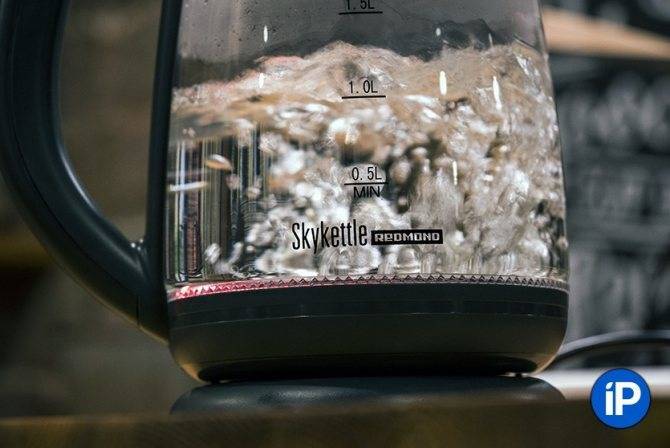
Под правильным ракурсом выглядит не хуже космического корабля
Конечно, оно не рассчитано на прямое попадание кружки или кипячение борща. Но, если вдруг такое случится — переживет.
Интересно, что эти REDMOND’ы оснащены английскими термоконтроллерами Strix: проживут не меньше 12 тысяч закипаний, или 5-7 лет при самой активной эксплуатации.







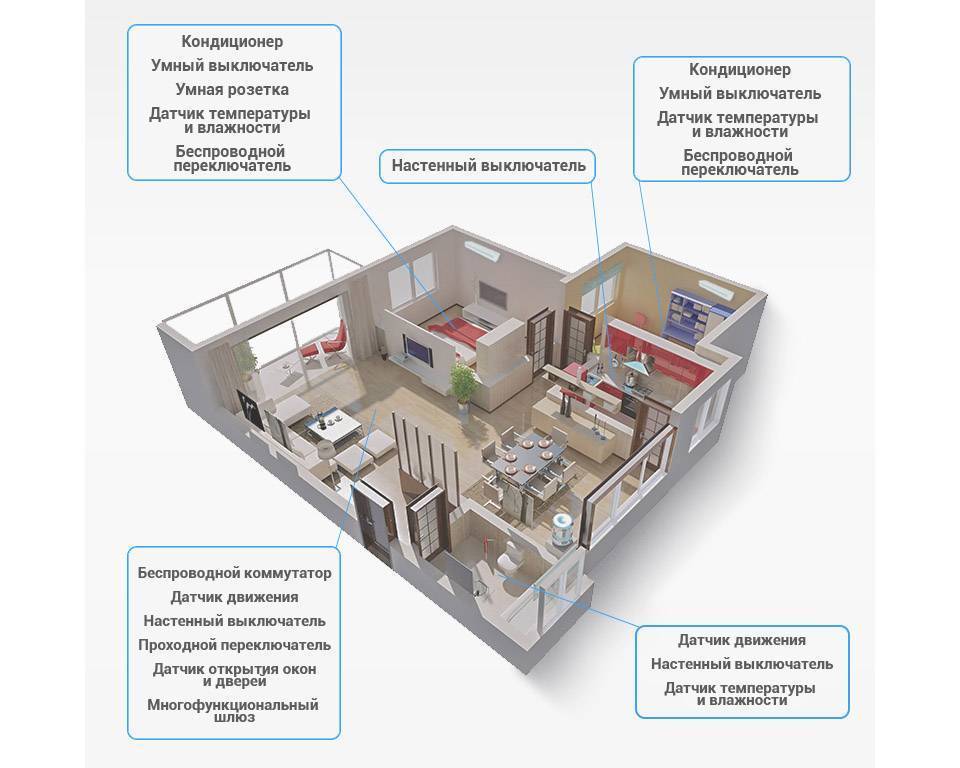

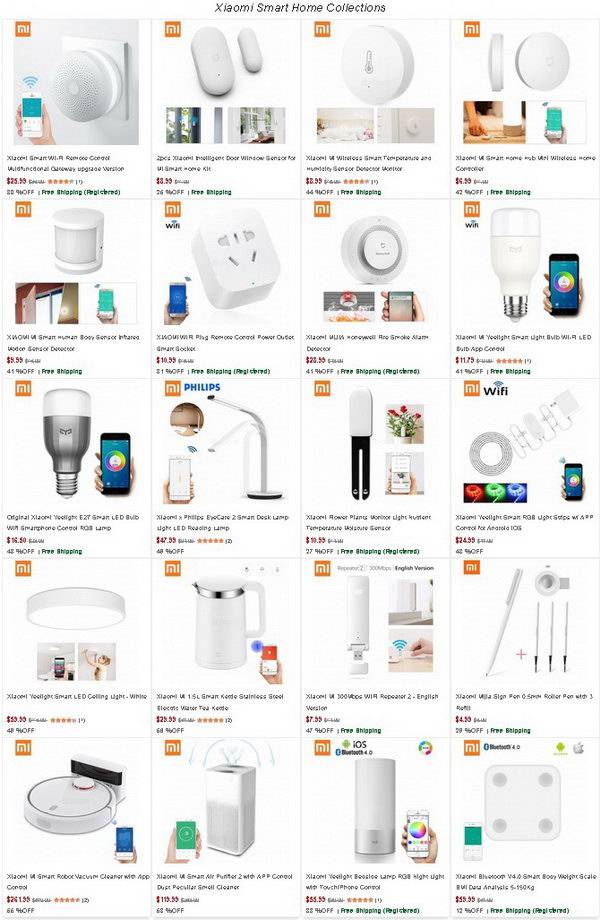

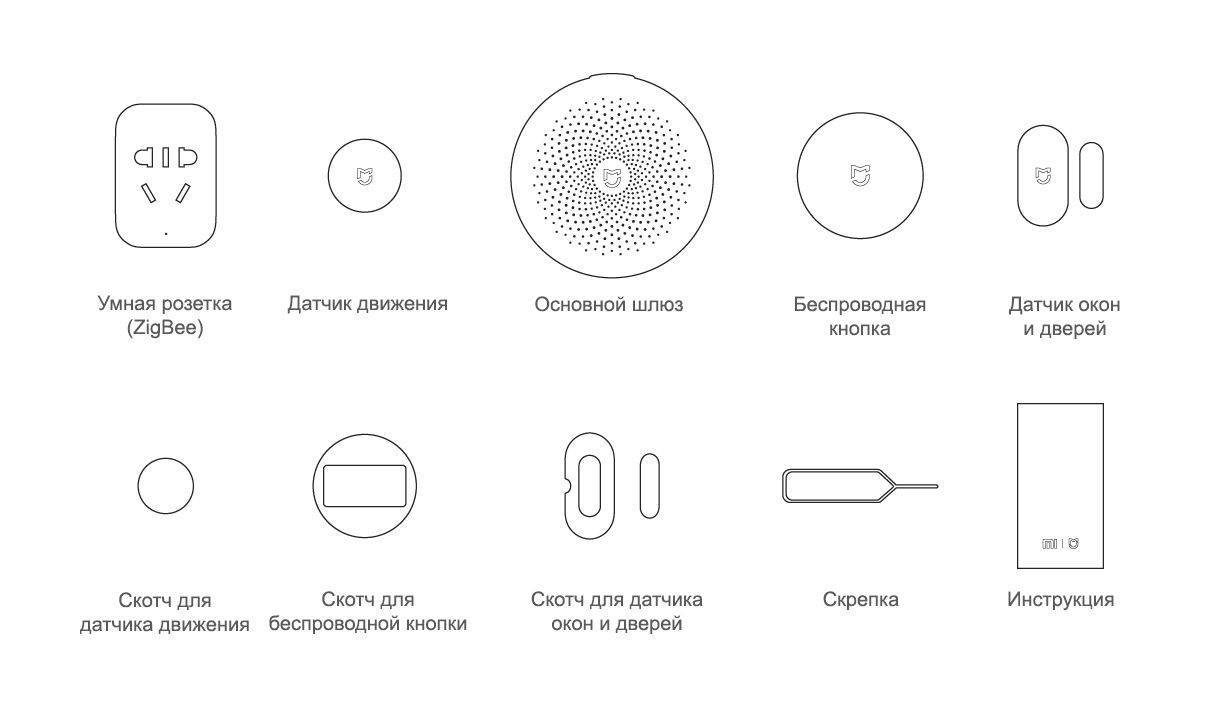
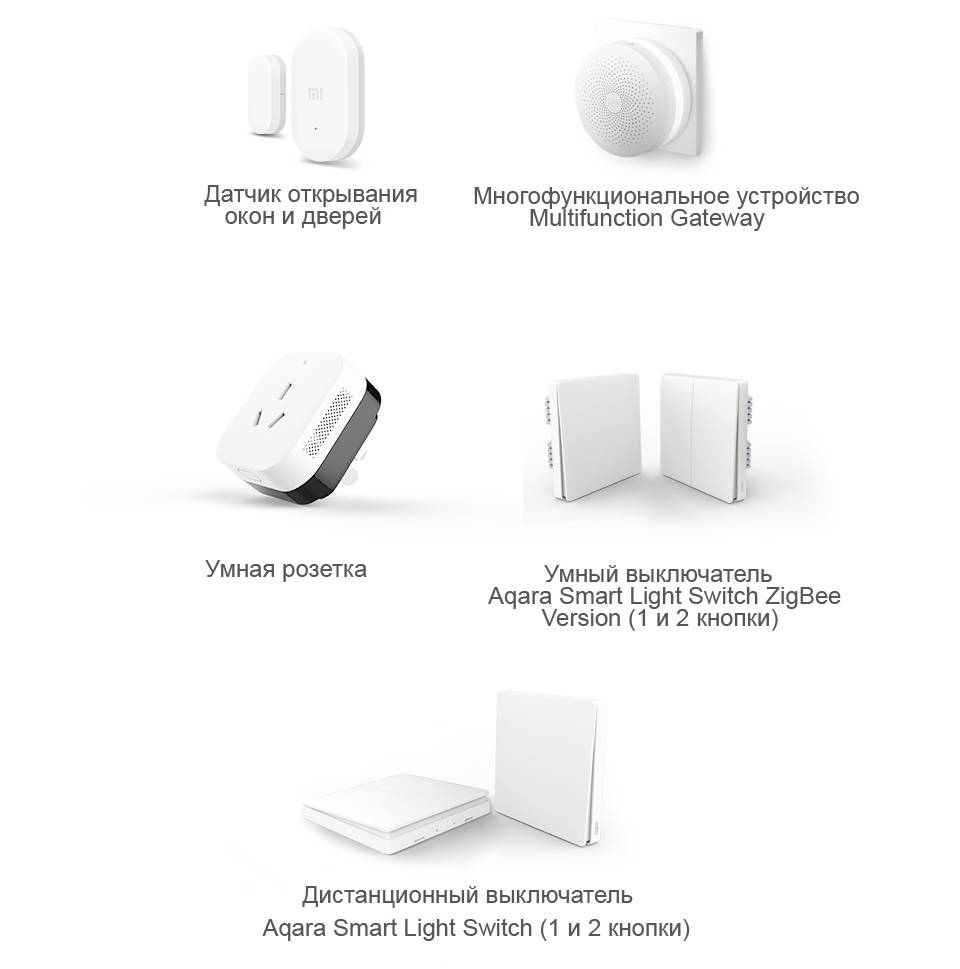
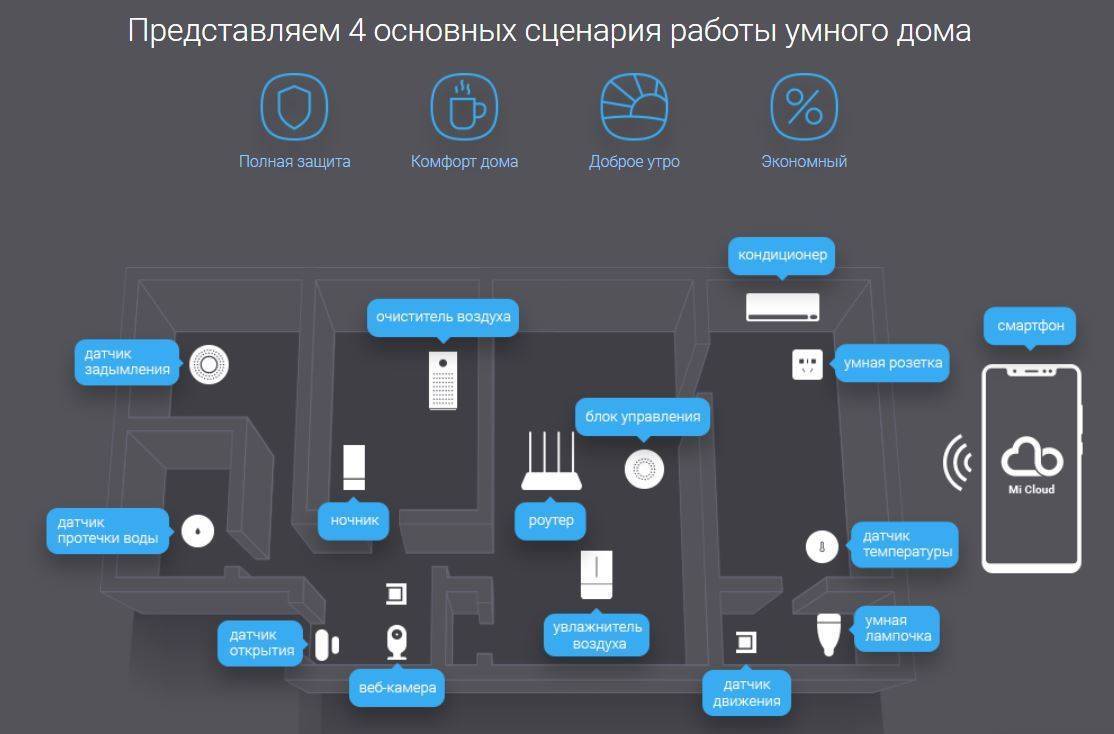


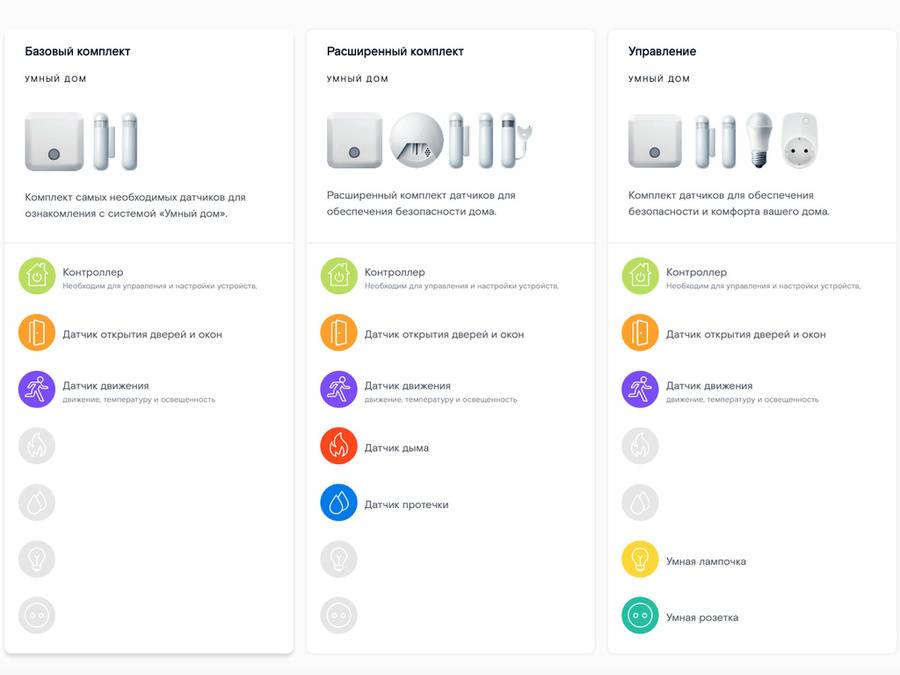
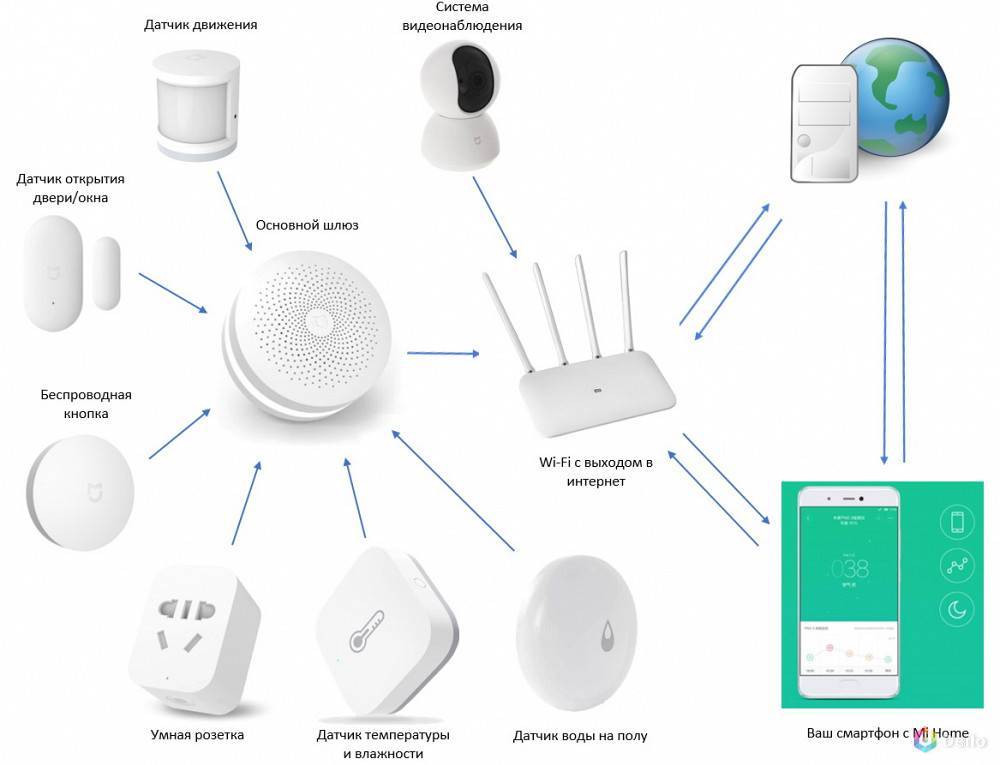
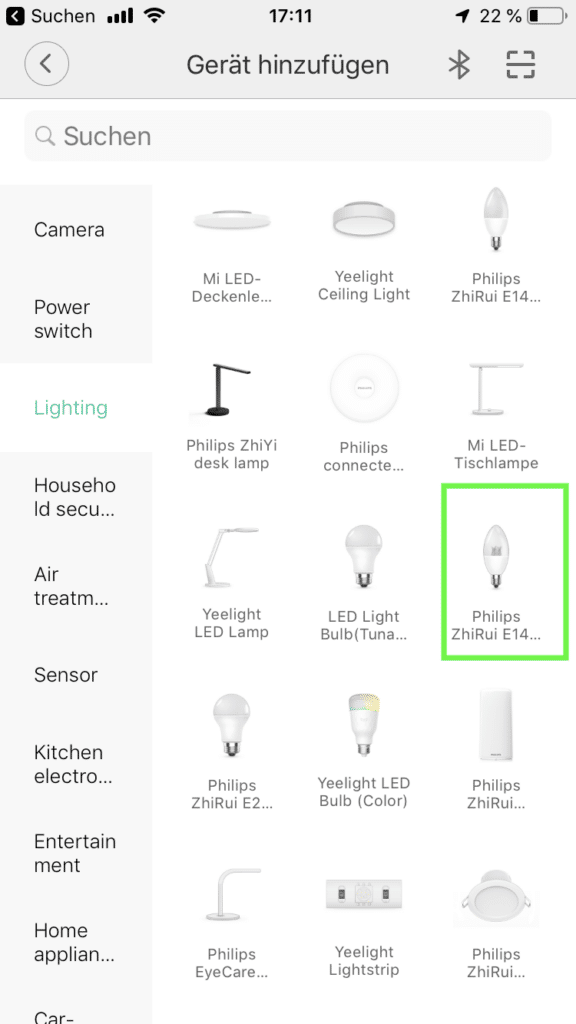



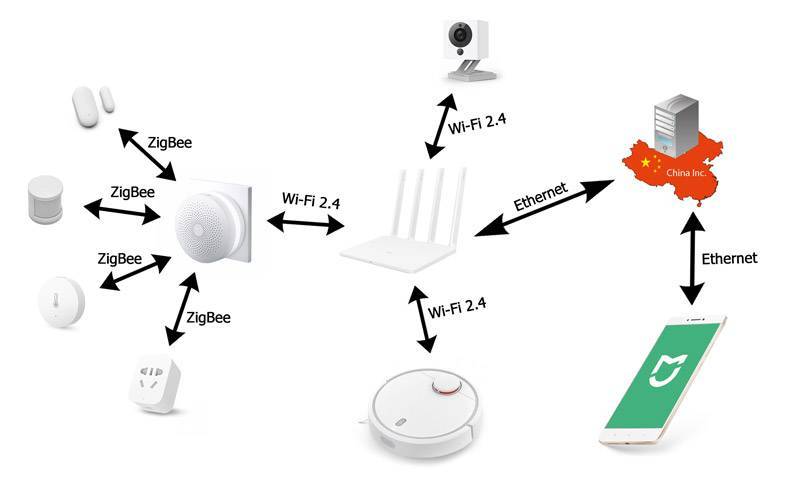
![Система умный дом xiaomi [обзор] - все про xiaomi](https://terradream.ru/wp-content/uploads/c/d/b/cdbcd6f015fa55205a733be0886efaef.jpeg)